-
文件夹怎么加密,小编告诉你怎么给文件夹加密
- 2018-05-25 16:52:05 来源:windows10系统之家 作者:爱win10
小伙伴们,你们亲爱的小编大大我又来啦。最近大大的出场率好像有点高呢,哈哈.今天大大觉得我讲的东西有那么一点高大上呢。那就是怎么给我们的电脑文件夹“上锁”,我们都知道上锁就是锁上钥匙的意思,那么话不多说,小伙伴们请跟着大大往下滑吧~
我们每个人都会有小秘密是不想被别人知道的,如果是物品,我们就会用箱子给它上锁。如果是言语,那么我们就会用心给它上错。电脑文件夹也是如此,不过如果要给它上锁的话,那就得使用加密操作。今天小编我就来给你们说说怎么给文件夹加密。
首先呢,我们先找到需要加密的文件,然后鼠标右键点击打开“属性”,打开之后勾选隐藏

文件夹加密系统软件图解1
再点击“将更改应用于此文件夹、子文件夹和文件”,再点确定。然后你就会发现文件已经被隐藏了
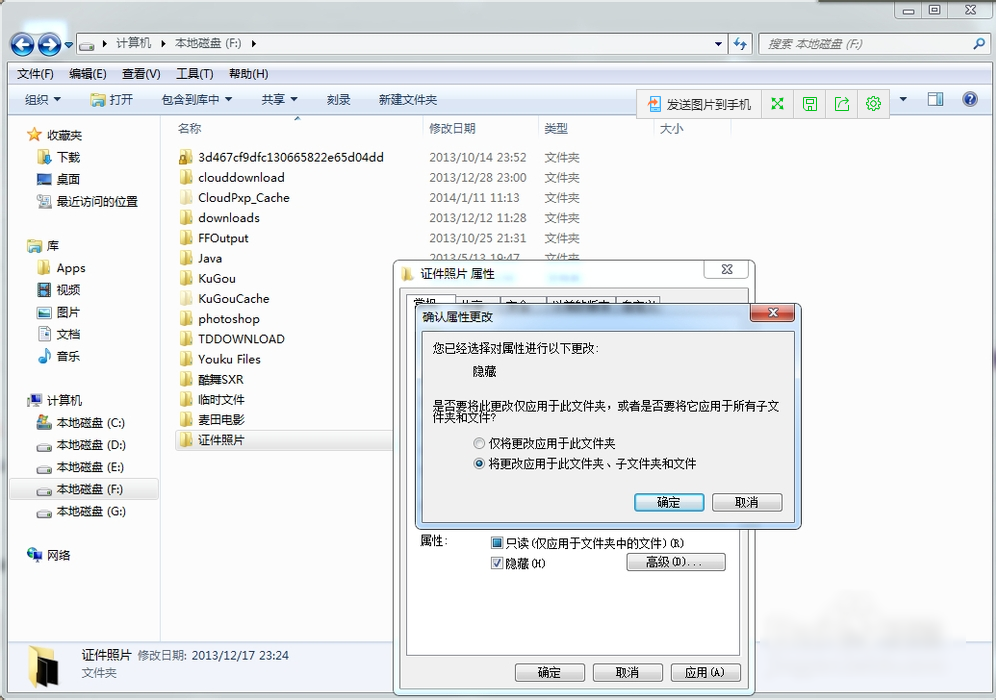
怎么给文件夹加密系统软件图解2
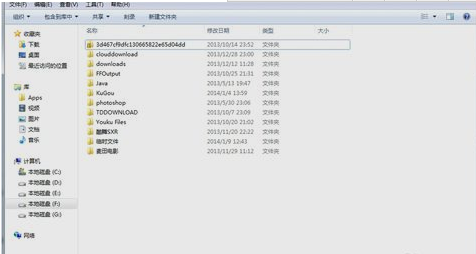
怎么给文件夹加密系统软件图解3
但是既然能隐藏,那就肯定能取消隐藏的。当你想取消隐藏的时候,你就点“工具”,在点开“文件夹选项”

文件夹加密系统软件图解4
然后进去之后,点击“查看”,再勾选“显示隐藏文件、文件、驱动器”就可以啦~!
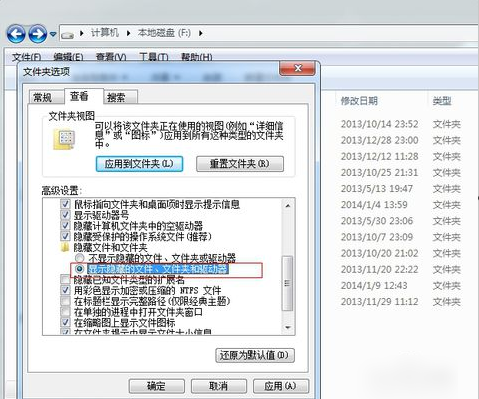
加密系统软件图解5
以上就是小编告诉你们的方法啦~~你们现在会了吗?~

加密系统软件图解6
猜您喜欢
- 小马激活Ghost win7系统64位旗舰版工..2017-05-19
- mac快捷键,小编告诉你Mac系统下最实用..2018-04-20
- 把u盘设置成启动盘方法2017-04-20
- 萝卜家园win10 32位纯净版系统下载..2016-11-27
- 电脑黑屏怎么办 几种方法帮你解决..2020-11-21
- 笔记本电脑开机黑屏,小编告诉你怎么解..2018-04-23
相关推荐
- 三星手机连接电脑,小编告诉你三星手机.. 2018-04-12
- fn键,小编告诉你怎么使用Fn键.. 2018-09-04
- 小编告诉你xp下安装ghost win7.. 2017-04-26
- 电脑公司win7旗舰版安装教程.. 2017-05-24
- 电脑耳机没声音,小编告诉你怎么解决电.. 2018-06-01
- 深度技术win10专业版32位系统下载.. 2016-12-01





 系统之家一键重装
系统之家一键重装
 小白重装win10
小白重装win10
 系统之家Ghost Windows XP SP3 中文版 v1906
系统之家Ghost Windows XP SP3 中文版 v1906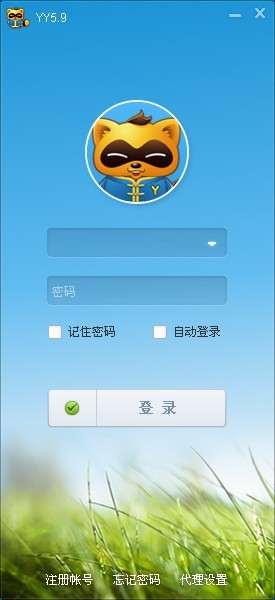 YY语音 5.9.0.2(去广告绿色版下载)
YY语音 5.9.0.2(去广告绿色版下载) 小白系统Ghost windows XP SP3 纯净版201812
小白系统Ghost windows XP SP3 纯净版201812 雨林木风ghost win7系统下载64位旗舰版1809
雨林木风ghost win7系统下载64位旗舰版1809 搜狗高速浏览器 v12.0.1.34786官方版
搜狗高速浏览器 v12.0.1.34786官方版 极点五笔7.13版(极点输入法官方下载)
极点五笔7.13版(极点输入法官方下载) 雨林木风win7
雨林木风win7 系统之家ghos
系统之家ghos 最新高效E人v
最新高效E人v 彗星浏览器 v
彗星浏览器 v 深度技术Ghos
深度技术Ghos 小白系统ghos
小白系统ghos 护士资格考试
护士资格考试 TightVNC V2.
TightVNC V2. 系统之家64位
系统之家64位 官方原版win7
官方原版win7 小白系统win1
小白系统win1 系统之家Ghos
系统之家Ghos 粤公网安备 44130202001061号
粤公网安备 44130202001061号